Ušteda vremena na softverskom i hardverskom znanju koje pomaže 200 milijuna korisnika godišnje. Vodiću vas savjetima, vijestima i savjetima za nadogradnju vašeg tehnološkog života.

Windows, Windows 10, Windows 7 / Verzija 9.7.5.1 /
Click & Clean je Chromeovo proširenje dizajnirano za uklanjanje predmemorije i optimizaciju i ubrzanje vašeg preglednika. Skenira vaš sustav i briše privremene datoteke, pretraživane URL-ove ili povijest preuzimanja i pregledavanja.
Proširenje ima čak i funkciju skeniranja protiv zlonamjernog softvera, iako je možda manje učinkovito ili moćno od tradicionalnog antivirusnog softvera.
Njegova glavna primjena ostaje čišćenje sustava od smeća i uklanjanje tragova vaše mrežne prisutnosti. Korisna je pojedinost da je proširenje dostupno za upotrebu ne samo na Windows OS-u, već i na Macu i Chromebooku.
Kako mogu instalirati Click & Clean?
- Posjetiti Kliknite i očisti stranicu u Chrome web trgovini.
- Sada kliknite na Dodaj u Chrome.

- Klikni na Dodaj proširenje dugme.

- Morat ćete instalirati Click & Clean Host. To nije obvezno, pa možete odabrati Preskočiti opcija.

Nakon toga, Click & Clean će biti instaliran i spreman za upotrebu.

Kliknite i očisti
Click & Clean je proširenje preglednika koje će očistiti vašu povijest pregledavanja i predmemoriju te vaše sesije pregledavanja učiniti privatnima.Kako se koristi Click and Clean?
- Obavezno instalirajte Click & Clean.
- Pritisnite Kliknite i očisti ikona u Chromeu.

- Odaberite jednu od sljedećih opcija:
- Sigurno zatvorite preglednik - Obrišite podatke pregledavanja i zatvorite preglednik
- Obriši privatne podatke - Obrišite podatke pregledavanja bez zatvaranja preglednika
- Predmemorija - Uklonite predmemoriju preglednika
- Povijest - Uklonite povijest pregledavanja
Softver nudi i druge izvrsne značajke, ali ove ćete najviše koristiti.
Kako zaustaviti isprazni skočni prozor "Klikni i očisti" i očisti povijest pretraživanja?
- Pritisnite Windows tipka + I otvoriti Aplikacija Postavke.
- Idite na Aplikacije odjeljak.
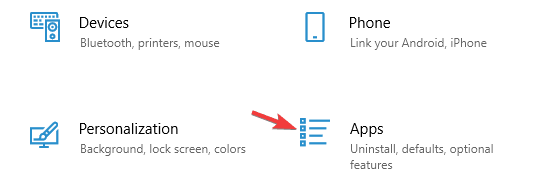
- Sada deinstalirajte AppNHost softver.
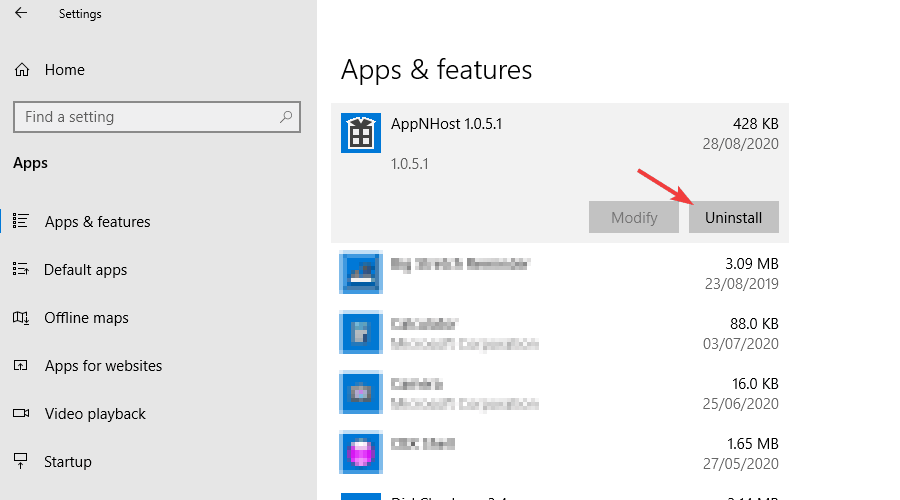
Ako se problem nastavi, možda ćete morati ponovno instalirati proširenje:
- Desni klik Kliknite i očisti ikonu i odaberite Ukloni iz Chromea.
- Sada ponovo instalirajte proširenje Click & Clean.
Tijekom testiranja nismo primijetili iskačuće prozore povijesti pregledavanja, ali ako ih primijetite, uklonite AppNHost softver koji dolazi s uslugom Click & Clean.
Što su alternative Click & Clean?

Ako tražite aplikaciju Click & Clean, imate samo neke alternative. Jedno je CCleaner za uklanjanje predmemorije, privremenih podataka i podataka pregledavanja.
S druge strane, ako tražite privatni, sigurni i brzi preglednik, možda biste trebali razmisliti o upotrebi Opera.
Opera se temelji na Chromium engineu, tako da je prilično slična Chromeu, a može čak raditi i s Chromeovim proširenjima.
Softver je lagan i zahvaljujući ugrađenom alatu za blokiranje oglasa nećete morati ponovo imati posla s oglasima.
Za dodatnu privatnost, preglednik ima ugrađeni VPN s neograničenom širinom pojasa, tako da s lakoćom možete uživati u privatnim sesijama pregledavanja.
Ostale sjajne značajke:
- Mogućnost pretraživanja otvorenih kartica
- Radni prostori
- Integrirani glasnici, Twitter i Instagram
- Značajka iskakanja videozapisa
- Ušteda baterije

Opera
Ako tražite brz, pouzdan i privatni preglednik, svakako razmislite o korištenju Opere.Click & Clean izvrsno je proširenje koje može ubrzati vaš preglednik ili očistiti predmemoriju, povijest pregledavanja, pa biste ga možda htjeli isprobati.
Snimke zaslona
© Izvješće o autorskim pravima za Windows 2021. Nije povezano s Microsoftom



